Stellen Sie sich vor, Sie hätten einen Stapel MP4-Filme auf Ihrem Computer, die viel Platz beanspruchen. Sie möchten sie auf Ihrem gemütlichen Sofa ansehen, aber Ihr DVD-Player kann keine digitalen Dateien verarbeiten. Hier kommt das Konvertieren und Brennen von MP4 auf DVD ins Spiel! Erfahren Sie die genauen Schritte, um diese digitalen Filme in physische Discs umzuwandeln, die auf jedem DVD-Player abgespielt werden können. Machen Sie sich bereit zum Konvertieren und Brennen MP4 auf DVD um das Seherlebnis zu verbessern!
Teil 1. MP4 online ins DVD-Format konvertieren
Kostenloser Online-Videokonverter von AVAide arbeitet vollständig im Internet. Es handelt sich um eine erstklassige Plattform, die Ihnen bei der Konvertierung von MP4 in das DVD-Format wie MPG helfen kann. Sie müssen kein Programm herunterladen oder auf Ihrem Computer installieren. Es ist keine Registrierung erforderlich und es erscheinen keine lästigen Werbeanzeigen. Dadurch ist es bequem und von überall aus mit einer Internetverbindung zugänglich.
Diese Plattform verfügt über eine einfache, intuitive Benutzeroberfläche. Es werden übersichtliche Upload-Schaltflächen, Formatauswahloptionen und Konvertierungssteuerelemente angezeigt. Ihre Videos werden ohne Qualitätsverlust konvertiert. Möglicherweise erhalten Sie nach dem Konvertierungsprozess sogar ein hochauflösendes Video. Darüber hinaus können Sie mehrere Dateien gleichzeitig konvertieren. Es ist superschnell und erfordert nur einen Klick, um es zu erledigen. Darüber hinaus können Sie Ihre konvertierte Ausgabe erhalten, ohne Ihren Videos Logos hinzuzufügen.
So konvertieren Sie MP4 in das DVD-Format mit AVAide Free Video Converter Online:
Schritt 1Gehen Sie in Ihrer bevorzugten Suchmaschine zur offiziellen Website von AVAide Free Video Converter Online.
Schritt 2Suche nach Fügen Sie Ihre Dateien hinzu Schaltfläche auf der Benutzeroberfläche der Website. Klicken Sie darauf, um die MP4-Datei auszuwählen, die Sie konvertieren möchten.
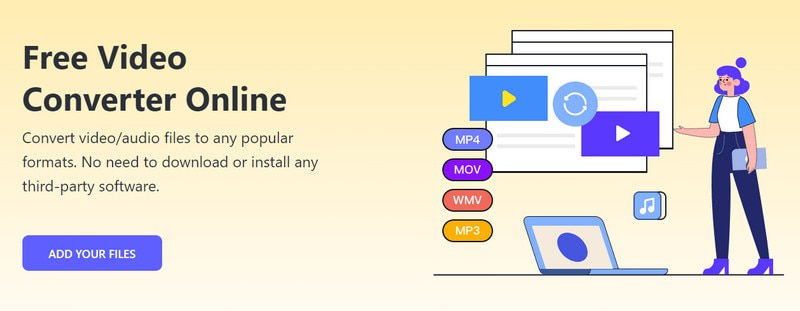
Schritt 3Gehen Sie zum Format Abschnitt. Legen Sie eine Kugel daneben MPG Format; Es ist ein DVD-Format, auf das Sie sich verlassen können.

Schritt 4Schlagen Sie die Zahnrad Klicken Sie auf die Schaltfläche auf der rechten Seite Ihrer importierten Datei. Mit dieser Option können Sie die konfigurieren Video und Audio Einstellungen.
Wählen Sie Ihren Favoriten Video-Encoder, Bildrate, Auflösung, und Video-Bitrate unter Video-EinstellungenSie können auch Ihre bevorzugte Audio-Encoder, Beispielrate, Kanal, und Bitrate unter Audio Einstellungen. Sobald Sie sich entschieden haben, klicken Sie auf OK Klicken Sie auf die Schaltfläche, um die Änderungen zu bestätigen.

Schritt 5Klicken Sie abschließend auf die Konvertieren Taste. Sie werden gefragt, wo die konvertierte Ausgabe gespeichert werden soll. Nach der Auswahl wird sofort der Konvertierungsprozess gestartet. Nach Sekunden des Wartens können Sie Ihre konvertierte Ausgabe in Ihrem ausgewählten Ordner haben.
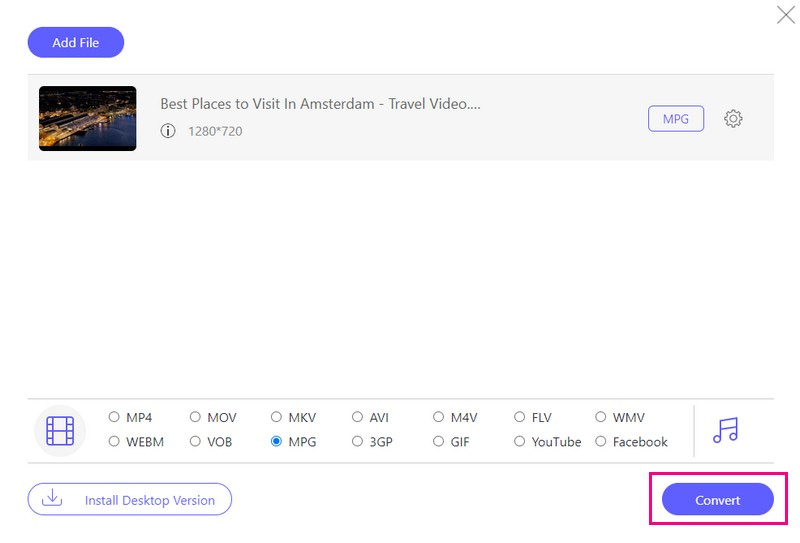
Teil 2. So brennen Sie MP4 auf eine DVD
Die führende benutzerfreundliche Plattform, die Sie beim mühelosen Brennen von MP4 auf DVD unterstützt, ist Tipard DVD Creator. Es unterstützt verschiedene Disc-Typen wie DVD-R, DVD+R und mehr. Es gewährleistet die Kompatibilität mit verschiedenen DVD-Brennern und -Playern.
Mit Tipard DVD Creator können Sie Ihr Menü mit verfügbaren Rahmen, Schaltflächen, Textstilen und Hintergrundmusikoptionen gestalten. Sie können Ihre Videodateien auch verfeinern, indem Sie sie ausschneiden, die Größe ändern, Logos hinzufügen und die Optik verbessern. Darüber hinaus können Sie Einstellungen wie DVD-Format, Seitenverhältnis und Videoqualität konfigurieren. Der beeindruckende Teil? Sie können eine Vorschau anzeigen, wie Ihre DVD aussehen wird. Mit dieser Funktion stellen Sie sicher, dass alles wie gewünscht aussieht, bevor Sie mit dem Brennvorgang beginnen.
So brennen Sie MP4 mit Tipard DVD Creator auf DVDs:
Schritt 1Laden Sie zunächst Tipard DVD Creator herunter und installieren Sie es auf Ihrem Computer. Starten Sie nach der Installation das Programm. Nach dem Öffnen wählen Sie aus DVD-Disc als Disc-Typ, um mit der Erstellung zu beginnen.

Versuch's jetzt Für Windows 7 oder höher
 Sicherer Download
Sicherer Download
Versuch's jetzt Für Mac OS X 10.12 oder höher
 Sicherer Download
Sicherer DownloadSchritt 2Klicken Sie auf Mediendateien hinzufügen Taste. Navigieren Sie zum Ordner Ihres Computers, um die MP4-Dateien auszuwählen, die Sie auf die DVD brennen möchten. Das Beeindruckende daran ist, dass Sie mehrere Dateien gleichzeitig hinzufügen können.
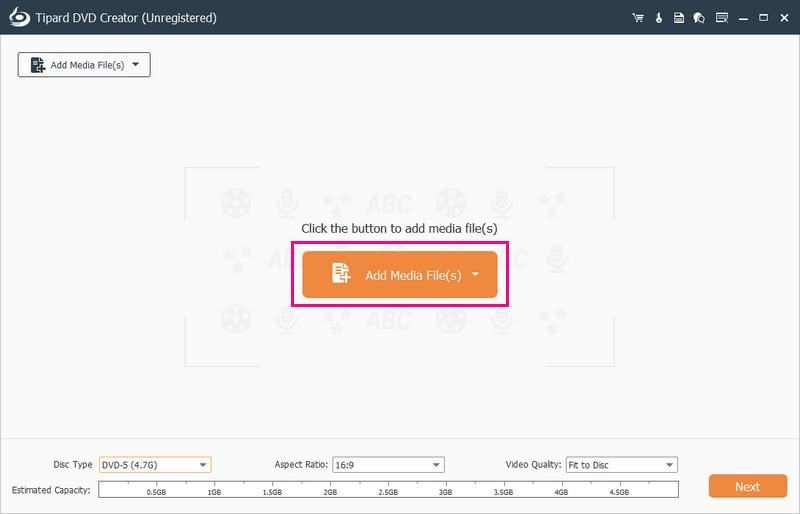
Schritt 3Setzen Sie ein Häkchen neben der importierten Datei, um die weitere Bearbeitung zu ermöglichen. Navigieren Sie zu Elektrowerkzeuge zugreifen Videotools und Kapitel Werkzeuge.
Unter Videotools, du kannst den ... benutzen Videobearbeitung, Audiobearbeitung, Untertitel bearbeiten, und Klipp. Darüber hinaus können Sie verwenden Kapitel zusammenführen, Geteiltes Kapitel, Miniaturansicht-Einstellungen, und mehr unten Kapitel Werkzeuge.
Tipps: Klicken Sie in jedem von Ihnen verwendeten Tool auf das Symbol Sich bewerben Klicken Sie auf die Schaltfläche, um die Änderungen zu bestätigen.

Schritt 4Gehen Sie zum Disc-Typ Dropdown-Menü. Wählen Sie DVD-5 (4,7G), DVD-9 (8,5G), BD-25 (25 GB), oder BD-50 (50 GB). Gehen Sie zum Seitenverhältnis und auswählen 16:9 oder 4:3, ganz nach Ihren Wünschen. Unter Videoqualität, wählen An Disc anpassen, Niedrig, Mittel, oder Hoch, je nach Wunsch. Sobald Sie fertig sind, klicken Sie auf Nächste Klicken Sie auf die Schaltfläche, um fortzufahren.

Schritt 5Mit Tipard DVD Creator können Sie Ihre DVD personalisieren. Verschiedene Designs sind auf der Menüvorlage; Bitte wählen Sie eines aus, das Ihnen gefällt. Du kannst auch Fügen Sie Hintergrundmusik hinzu, Hintergrund ändern, und Eröffnungsfilm hinzufügen. Setzen Sie dazu ein Häkchen, um diese Optionen zu aktivieren.
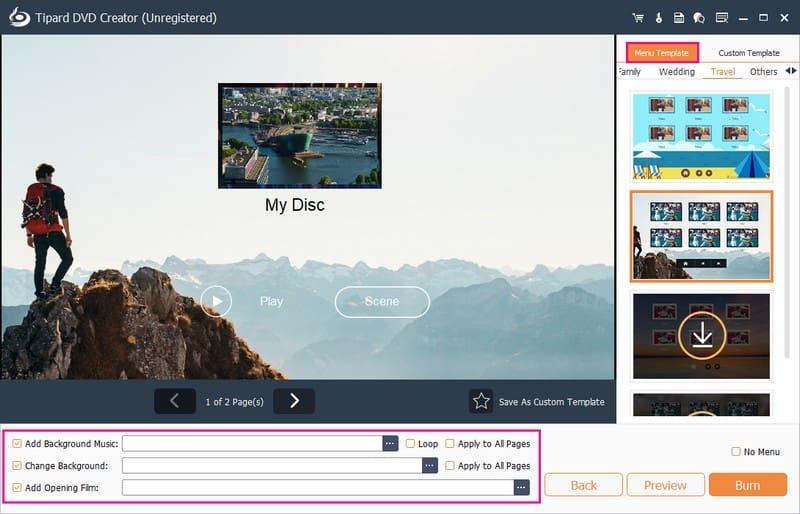
Schritt 6Vor dem Brennen verwenden Sie die Vorschau Funktion, um zu überprüfen, wie Ihre DVD aussehen wird.
Wenn Sie zufrieden sind, bereiten Sie eine leere DVD vor, die mit Ihrem DVD-Brenner kompatibel ist. Bitte legen Sie es in das DVD-Laufwerk Ihres Computers ein. Klicken Sie abschließend auf Brennen Taste. Tipard DVD Creator beginnt mit der Kodierung der MP4-Dateien und dem Schreiben auf die DVD.
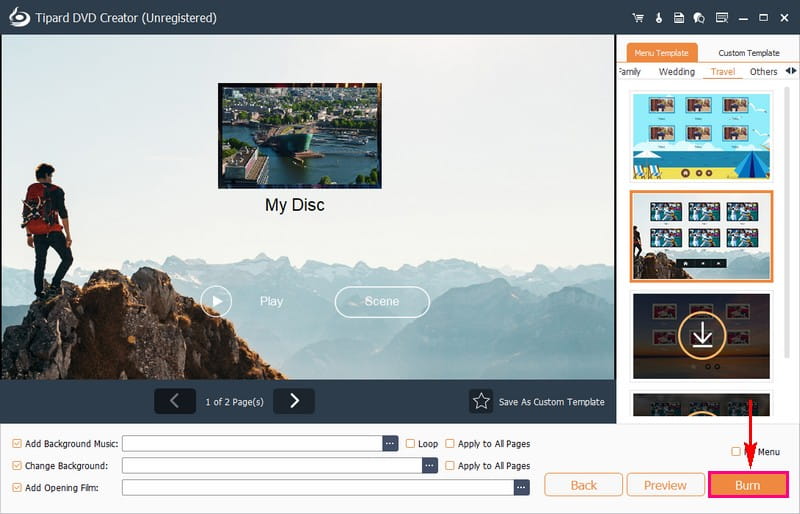
Teil 3. FAQs zum Brennen von MP4 auf DVD
Wie brennt man MP4 unter Windows 10 mit Windows Media Player auf DVD?
Legen Sie zunächst eine leere DVD in Ihren Computer ein. Öffnen Sie den Windows Media Player. Drücken Sie oben rechts auf der Benutzeroberfläche auf „Brennen“. Ziehen Sie dann Ihre MP4-Videos in den Brennbereich. Klicken Sie auf das Dropdown-Menü und wählen Sie Daten-CD oder -DVD aus. Klicken Sie abschließend auf „Brennen starten“, um Ihre MP4-Datei unter Windows in eine Daten-DVD umzuwandeln.
Kann ich unter Windows mit VLC MP4 auf DVD brennen?
VLC erstellt unter Windows keine DVDs direkt aus MP4. Es wandelt nur Videos in das DVD-Format um. Für eine richtige Video-DVD benötigen Sie zusätzliche Programme oder Plugins.
Kann Windows Movie Maker beim Brennen von MP4s auf DVDs unter Windows 10/11 helfen?
Windows Movie Maker, ein guter DVD-Brenner für Windows 7, ermöglichte das Brennen von Videos und Diashows für DVDs. Er ist jedoch unter Windows 11, 10, 8 und 8.1 nicht verfügbar, da er nach Windows 7 eingestellt wurde.
Was ist der Unterschied zwischen Video-DVDs und Daten-DVDs?
Video-DVDs speichern Videos in Standardauflösung und verfügen über bestimmte Ordner. Sie kaufen oder leihen sie in Geschäften und funktionieren auf DVD-Playern zu Hause mit einem Menü zur Steuerung. Sie können sie auch auf einem Computer mit DVD-Laufwerk und einem kompatiblen Programm abspielen. Daten-DVDs hingegen enthalten Dateien wie Fotos, Videos und mehr. Sie sind jedoch nicht für die Wiedergabe auf DVD-Playern geeignet. Nach dem Brennen können Sie den Inhalt nicht mehr ändern, es sei denn, Sie verwenden eine wiederbeschreibbare DVD.
Warum muss ich MP4-Dateien auf DVD brennen?
DVD-Player können MP4-Dateien nicht direkt abspielen. Das Konvertieren von MP4 auf DVD löst dieses Problem. Wichtige MP4-Videos oder -Filme können durch Unfälle wie Viren verloren gehen. Das Konvertieren und Sichern von MP4 auf DVD sorgt für bessere Speicherung und Sicherheit.
Sie haben ein zuverlässiges entdeckt MP4-zu-DVD-Konverter und Brenner aus den oben genannten Details! Die Konvertierung von MP4 in DVD bietet eine bequeme Möglichkeit, Videos auf DVD-Playern abzuspielen. Es hilft Ihnen, Daten zu sichern und Computerspeicherplatz freizugeben.
Für eine mühelose Konvertierung sollten Sie AVAide Free Video Converter Online in Betracht ziehen. Es handelt sich um eine benutzerfreundliche Plattform, die im Internet verfügbar ist. Es macht den Konvertierungsprozess einfach und von jedem Gerät mit Internetzugang aus zugänglich. Für erweiterte Funktionen und personalisierte DVD-Erstellung ist Tipard DVD Creator eine ausgezeichnete Wahl. Es ermöglicht die individuelle Anpassung von DVD-Menüs, unterstützt verschiedene Formate und sorgt für qualitativ hochwertige Ergebnisse.
Bestes Tool zum Rippen und Konvertieren von DVD-Disc- / Ordner- / ISO-Image-Dateien in verschiedene Formate.




